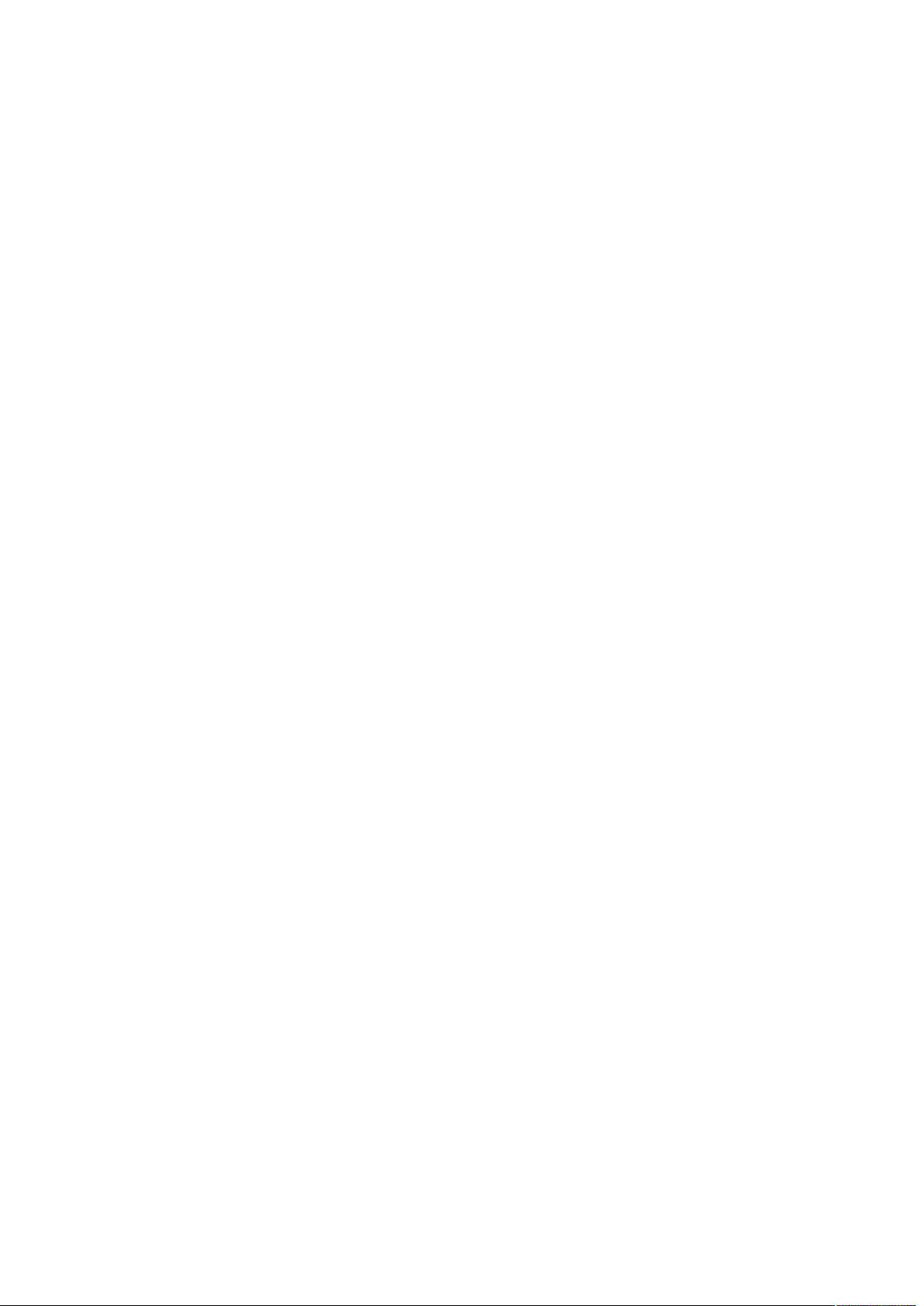Winform利用数据集导出Excel的教程
需积分: 9 30 浏览量
更新于2024-07-29
收藏 29KB DOCX 举报
"这篇内容介绍了如何在Winform应用程序中利用数据集作为数据源来导出Excel文件,特别适合初学者学习。"
在学习Office时,掌握如何在编程环境中与Office应用交互是重要的技能之一。本教程以导出数据到Excel为例,讲解了一个使用C# Winform应用程序与Microsoft Office Interop库结合的流程。以下是对该过程的详细说明:
1. **确认Office安装**:在进行此操作之前,确保目标计算机已经安装了Microsoft Office,因为我们需要使用到的`Microsoft.Office.Interop.Excel`库是与已安装的Office版本相绑定的。
2. **引用添加**:在项目中,你需要添加对`Microsoft.Office.Interop.Excel`的引用,这允许你的代码与Excel应用程序进行通信。
3. **创建强类型数据集**:使用强类型数据集可以更方便地处理数据库中的数据,这里假设有一个名为`dsProducts`的数据集,它包含了对`Product`表的操作。
4. **建立数据适配器**:创建一个数据适配器,比如`SqlDataAdapter`,用于从数据库查询`Product`表的数据,并填充到数据集中。
5. **创建Winform界面**:设计一个简单的Winform界面,包含一个按钮,用户可以通过点击按钮触发数据导出。
6. **代码实现**:
- 在`button1_Click`事件处理程序中,首先检查是否有正在运行的Excel实例,如果有则提示用户关闭其他Excel以避免冲突。
- 初始化`Excel Application`对象,用于创建新的Excel工作簿。
- 提供两种导出方法,`ExportExcel1`和`ExportExcel2`,这里着重讲解效率高的`ExportExcel2`方法。
- 在`ExportExcel2`方法中,首先创建一个强类型数据集的实例`productsTable`,并加载数据。
- 设置鼠标等待指针,提高用户体验。
- 之后是具体的数据导出逻辑,包括创建新的Excel工作簿,写入表头,遍历数据集并将每一行数据写入Excel的工作表。
- 最后,保存并关闭Excel工作簿,恢复鼠标指针,并释放Excel对象以防止内存泄漏。
这个教程对于初学者来说是一份很好的起点,通过实践这些步骤,他们可以学习到如何利用.NET Framework和Office Interop服务来自动化Excel文件的创建和数据填充。同时,这也展示了如何在实际项目中集成Office功能,为更复杂的办公自动化应用打下基础。
234 浏览量
194 浏览量
154 浏览量
309 浏览量
199 浏览量
270 浏览量
114 浏览量
SuiXin__
- 粉丝: 3
最新资源
- 实用STM32封装库推荐
- 树形菜单复选框实现级联选择功能
- React项目构建与部署教程:我的投资组合案例分析
- 解决GCC 4.8.5版本无安装包的问题
- Project18-C-Bootion:实现生产力提升的协作文档工具
- CSwiftV实现高效且遵循rfc4180的CSV解析器
- QML与QWidget的交互实现与应用
- 解决游戏安装问题:正确放置d3dx9_39.dll文件
- 实现多功能JavaScript选项卡界面教程
- VS2010下MFC CTreeCtrl创建与节点图标应用示例
- 用 Rust 构建的开源 SQL 数据库LlamaDB
- 640×512分辨率红外弱小目标测试视频集
- R语言开发Web入门教程:情节工厂实例解析
- 适合初学者的iPhone小游戏开发源码
- Enigma Virtual Box:全新exe应用打包解决方案
- 提升用户体验的产品滚动js技术解析